
VideoPad Video Editor是一款直观且功能全面的视频编辑软件,适合初学者及轻度专业用户快速创建高质量视频内容。支持无限视频/音频轨道叠加,实现复杂剪辑、画中画、多机位同步等高级操作。精确到帧的剪切、分割、合并,支持4K/8K超高清视频处理。
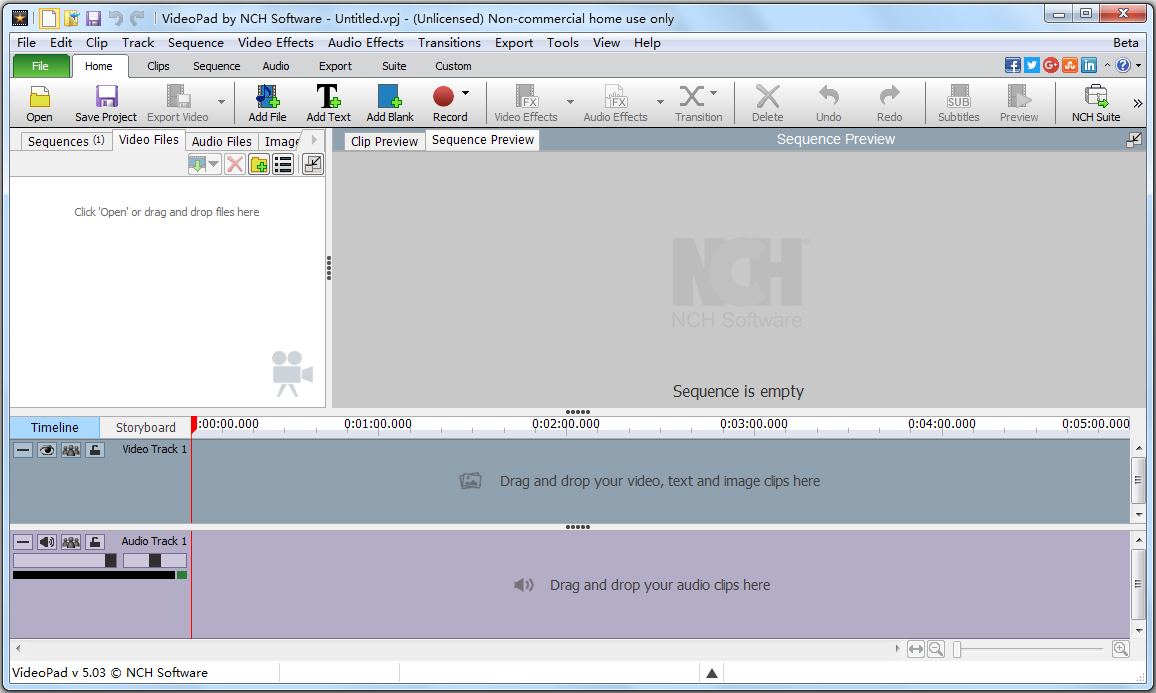
| 相关软件 | 软件说明 | 下载地址 |
|---|---|---|
| 格式工厂 |
万能视频转换器 |
查看 |
| Free Color Video |
官方版 |
查看 |
| 易杰视频合并器 | 官方版 | 查看 |
| Free Cut Video |
中文版 |
查看 |
|
神剪辑 |
免费版 | 查看 |
软件特色
用户友好界面
拖放式操作简化编辑流程,新手可快速上手。
双屏预览(剪辑预览+完整序列预览)提升编辑效率。
性能与兼容性
轻量级设计,对硬件要求较低,适合中低端电脑。
跨平台支持(Windows、macOS),满足不同用户需求。
免费与付费版本灵活选择
免费版:功能基本齐全,但导出视频可能带水印。
付费版:
家庭版(39.95美元):支持2个音轨,无插件支持。
大师版(69.95美元):无音轨限制,支持插件,适合进阶用户。
提供每月5.5美元的订阅计划,降低使用门槛。
实时预览与无损导出
编辑过程中可即时查看修改效果,避免反复渲染。
支持无损导出,保留视频原始质量。
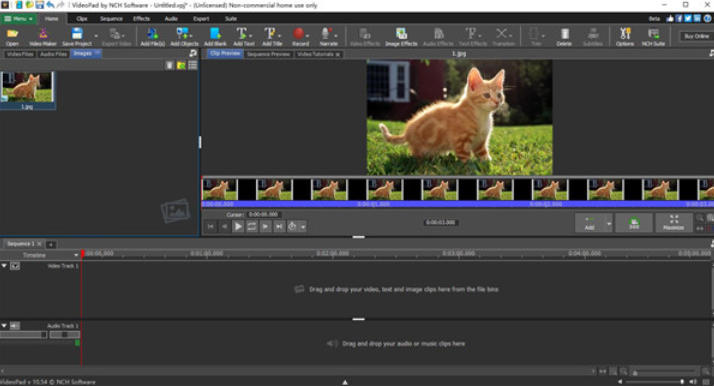
软件亮点
家庭视频制作
快速剪辑旅行、聚会等生活片段,添加音乐和字幕,制作成纪念视频。
短视频创作
支持社交媒体平台(如YouTube、TikTok)所需的分辨率和格式,一键分享。
轻度专业需求
小型企业或教育机构可用其制作宣传片、教学视频,支持绿幕特效和3D转换。
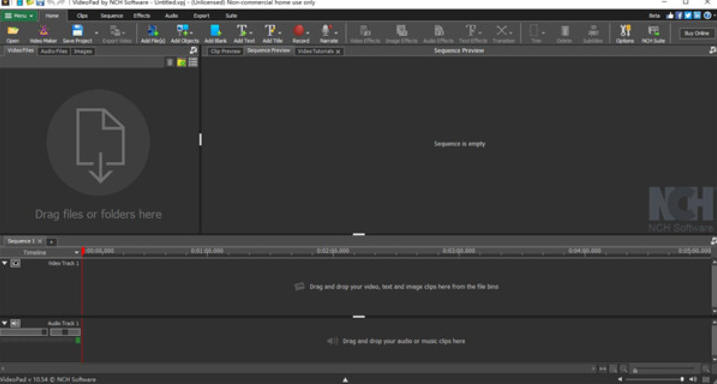
软件功能
多格式支持与导入导出
支持导入视频(AVI、WMV、MP4、MOV等)、音频(WAV、MP3、M4A)和图片(BMP、GIF、JPG)等多种格式。
导出选项丰富,可保存为MP4、WMV、AVI等格式,或直接刻录至DVD、蓝光光盘,或上传至YouTube、Vimeo等平台。
基础编辑工具
时间轴编辑:拖放视频片段至时间轴,支持修剪、分割、裁剪、旋转等操作。
速度调整:可加速、减速或倒放视频片段。
音频处理:导入背景音乐、录制旁白,应用回声、失真等音频特效。
特效与转场
提供50+种视觉特效(如亮度/对比度调整、色彩过滤)和转场效果(如淡入淡出、划像、3D立体转换)。
支持绿幕视频制作(色度键)和360度视频编辑。
字幕与文本动画
叠加文本制作字幕,支持自定义字体、颜色和动画效果。
提供预设模板,可快速创建标题文本动画。
插件扩展与模板
支持第三方插件添加工具和特效,扩展功能边界。
可创建并保存视频特效模板,便于跨项目复用。
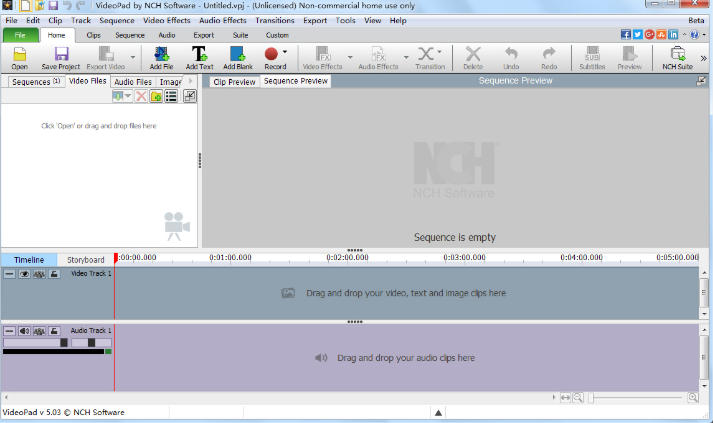
安装方法
1、在本网站下载VideoPad Video Editor软件安装包

2。解压安装包并打开VideoPadVideoEditor.exe软件
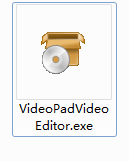
3、提示软件的协议内容,点击接受协议就可以安装
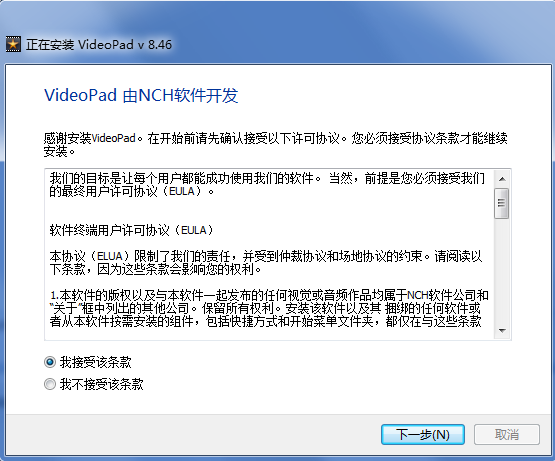
4、显示安装进度,几秒钟软件就自动安装结束,随后可以编辑你的视频
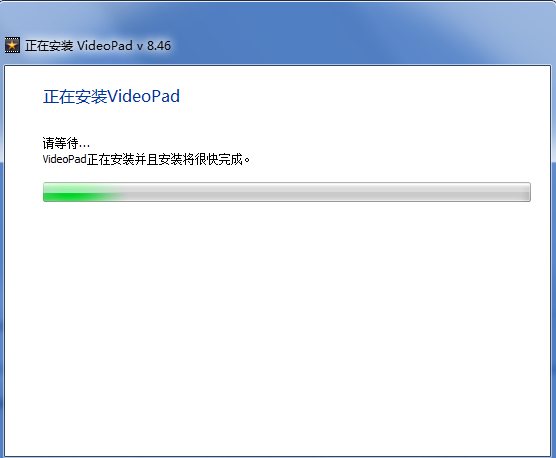
5、软件安装完成打开直接使用
使用方法
1、开VideoPad Video Editor软件之后进入到下图所示的主窗口
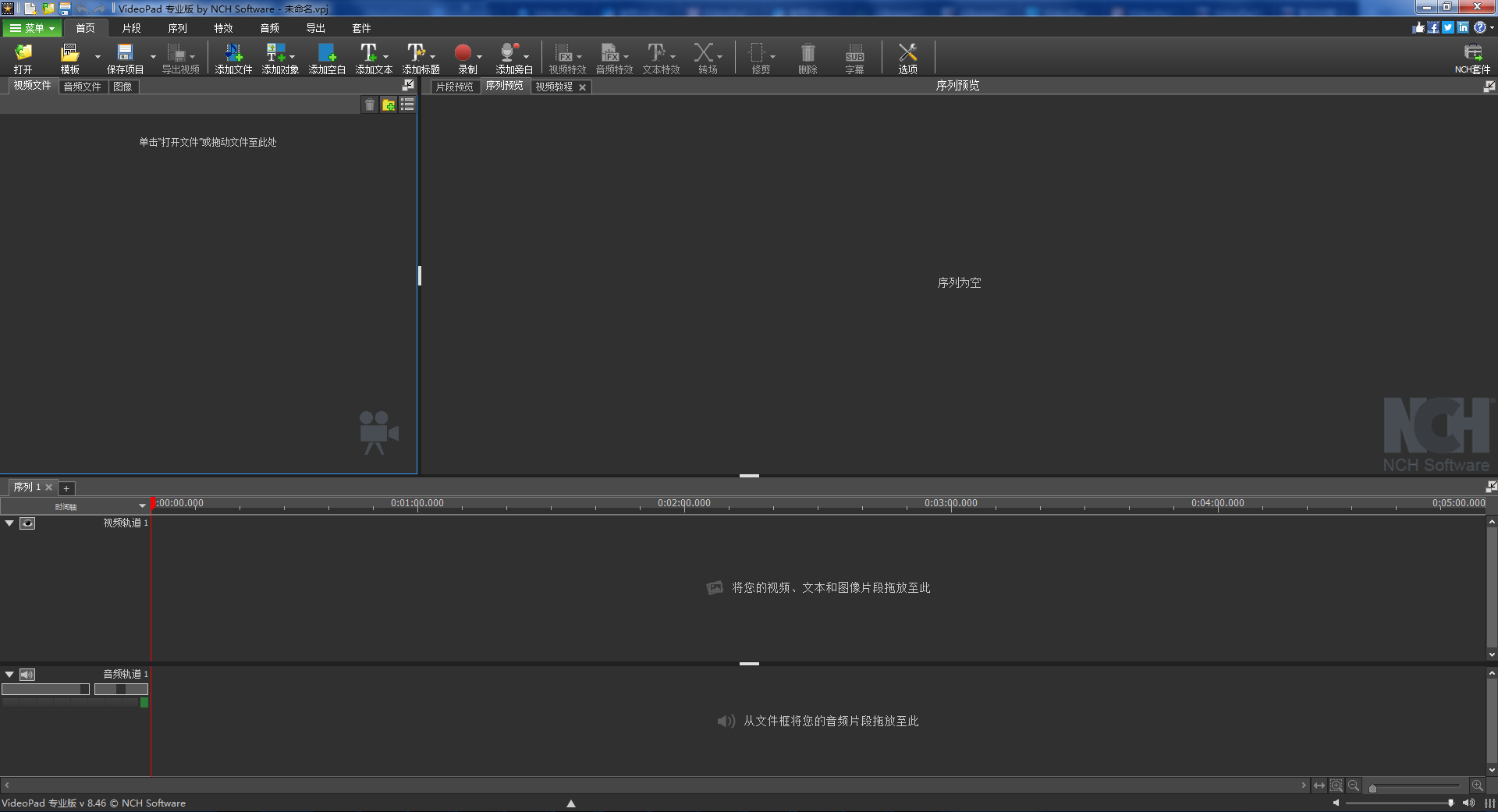
2、接着使用左上角的导入按钮打开需要的视频文件
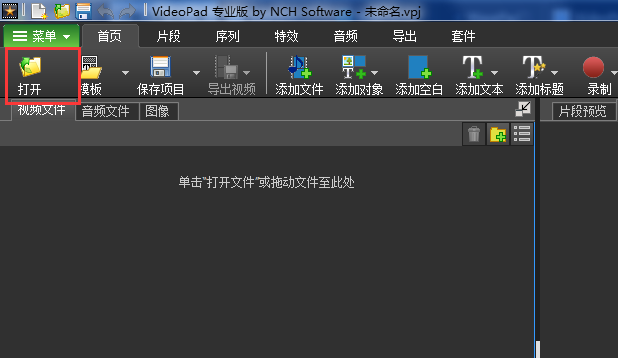
3、向项目中添加一个新的字幕片段
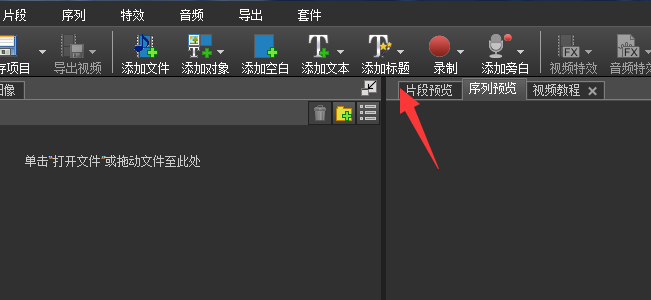
4、点击添加文本,可以进行添加文本或动画标题叠加
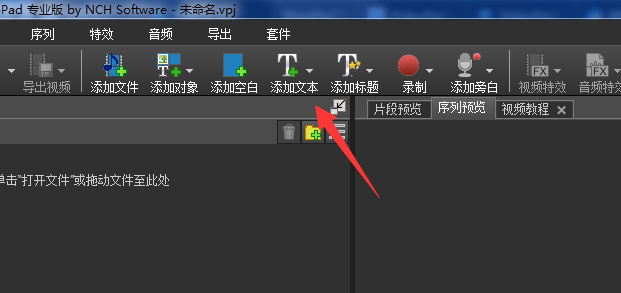
5、点击添加对象,可以进行添加文本、图像或空白帧
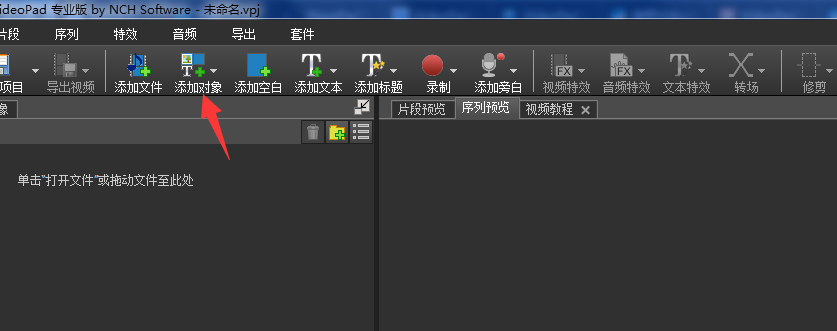
6、编辑完成后点击保存项目,保存到文件夹
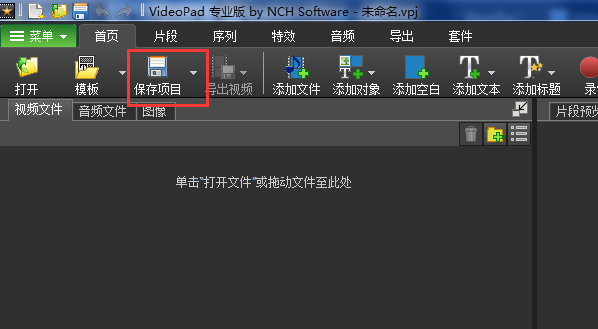
常见问题
Videopad可以从基于DV的摄像机捕获视频吗?
是的,VideoPad可以从您基于DV的摄像机以及很多其他能够连接您计算机的外部设备捕获视频,比如电视采集卡,VHS播放器,网络摄像头等等。
使用VideoPad捕获视频是一个简单的过程。
连接摄像机到您的计算机
打开VideoPad
点击位于主页选项卡工具栏中的录制按钮
在打开的捕获视频窗口中,点击录制按钮
当你录制完成后,单击停止按钮
单击位于窗口底部的关闭按钮
您的新视频会被自动加入到视频录制选项卡中。
VideoPad可以在64位的电脑上工作吗?
可以的,当前版本的VideoPad可以在任何64位的Windows 10,8,7和Vista系统上工作。
软件特别说明
VideoPad 视频编辑软件官网:https://www.nchsoftware.com/videopad/cn/index.html

 EDIUS 官方版 v8.2.0.312
EDIUS 官方版 v8.2.0.312
 会声会影x8 v25.0.0.376
会声会影x8 v25.0.0.376
 蜜蜂剪辑 官方版 v1.7.5.11
蜜蜂剪辑 官方版 v1.7.5.11
 camtasia studio 中文版 v2020.0.1
camtasia studio 中文版 v2020.0.1
 sony vegas pro v16.0.0.158
sony vegas pro v16.0.0.158
 硕思闪客精灵 7.4 专业版
硕思闪客精灵 7.4 专业版



























